2列以上を使用するWord文書を作成したいですか? Word文書を半分に分割する方法を知る必要があります。 方法は次のとおりです。
Word文書のレイアウトは、あまり馴染みのないものであってはなりません。テキストのある白いページです。 冒険心がある場合は、いくつかの写真をミックスに入れたり、さまざまなテキストフォーマットオプションを使用したりできます。
レイアウトはほぼ同じですが、テキストがページの左から右の余白を覆っています。 Word文書を半分に分割する場合は、列を追加するかテーブルを挿入して、Word文書のレイアウトを変更する必要があります。
このガイドでは、その方法について説明します。
Word文書に列を追加する方法
Word文書を半分に分割する最も簡単な方法は、列を追加することです。 列を使用すると、テキストを2つに分割できるため、ニュースレター、小冊子、および同様のドキュメントを簡単に作成できます。
これらの手順は、Word 2016以降(Microsoft 365サブスクライバーを含む)で機能するように設計されています。 古いバージョンのWordを使用している場合、手順が若干異なる場合があります。
Word文書に列を追加するには:
- Word文書を開きます。
- すでに書き始めている場合は、ドキュメント内のテキストを選択します。
- を開きます レイアウト タブ。
- の レイアウト、 選択する 列 オプションの1つを選択します(または 2 Word文書を半分に分割する)。
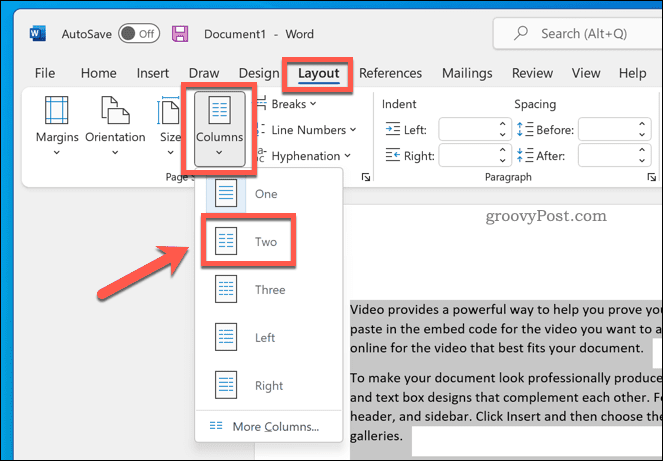
- 既存のテキストの下に新しい列を作成する場合は、新しい列の領域のすぐ上にカーソルを置き、を押します。 レイアウト >> 休憩 >> 桁。
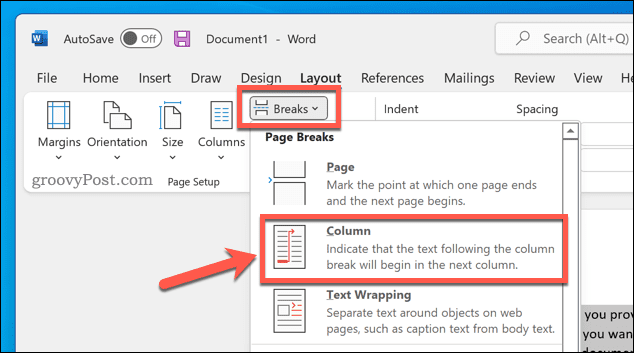
変更を適用すると、Word文書が自動的に適用されます。 次に、ドキュメントの余白を調整して、各列のスペースを増やす(または減らす)ことができます。
テーブルを使用してWord文書を半分に分割する
テーブルを使用して、Word文書を半分に分割することもできます。 これは、左マージンから右マージンに伸びる2列のテーブルを作成することで可能になります。 テーブルはページと同じ幅なので、テーブルを使用して2つのセクションを分離しておくことができます。
テーブルを使用してWord文書を分割するには:
- Word文書を開くか、新しい文書を作成します。
- 点滅しているカーソルを新しいテーブルの正しい位置に置きます。
- プレス 入れる >> テーブル。
- テーブルサイズを選択します—選択します 2×1 ドキュメントを半分に分割します。
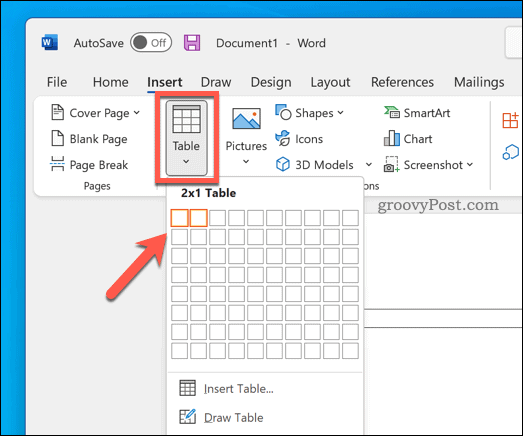
テーブルを作成したら、各列に書き込みを開始します。 テーブルのサイズを調整して、一方の列をもう一方の列より大きくすることができます。
テーブルの境界線を完全に非表示にする場合は、テーブルをカスタマイズすることもできます。
さまざまなWordドキュメントの作成
上記の手順を使用すると、Word文書を簡単に半分に分割できます。 これを使用して、さまざまなタイプのWordドキュメントを作成できます。また、これを使用して、小説や長編小説を作成することもできます。
あなたの創造的なジュースを流したいですか? 最初に、クリエイティブライターにとって重要なWordのヒントをいくつか覚えておく必要があります。 ドキュメントの完成にどれくらいの時間がかかるのか疑問に思っている場合は、いつでもWordの編集時間を追跡できます。

The post Word文書を半分に分割する方法 appeared first on Gamingsym Japan.
